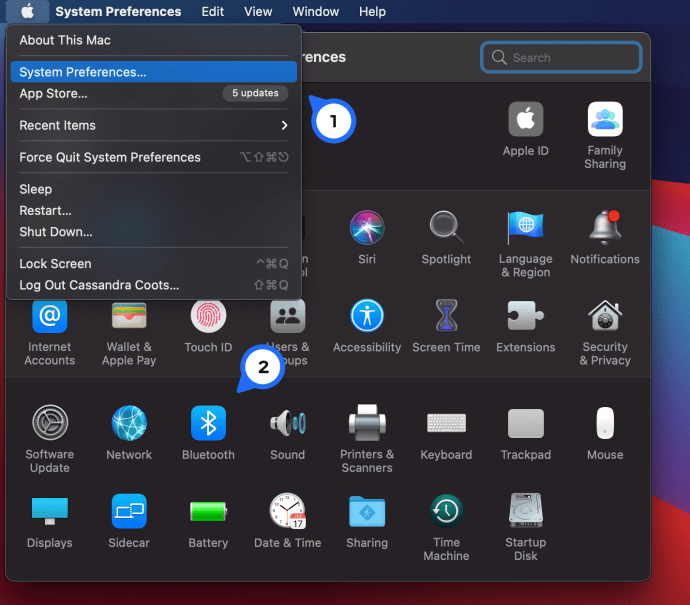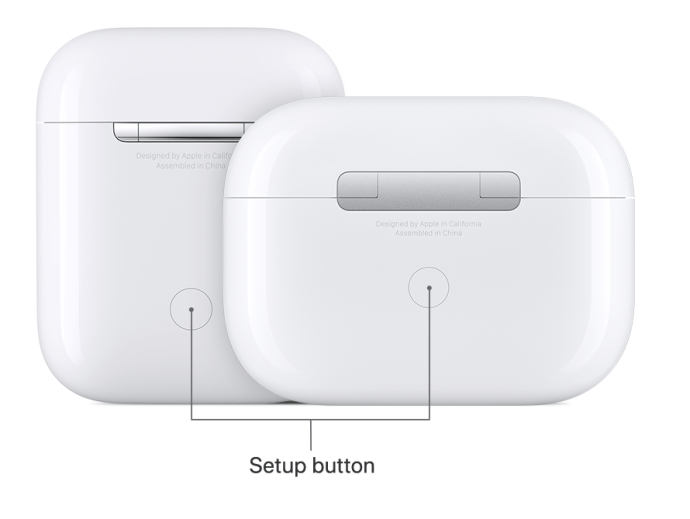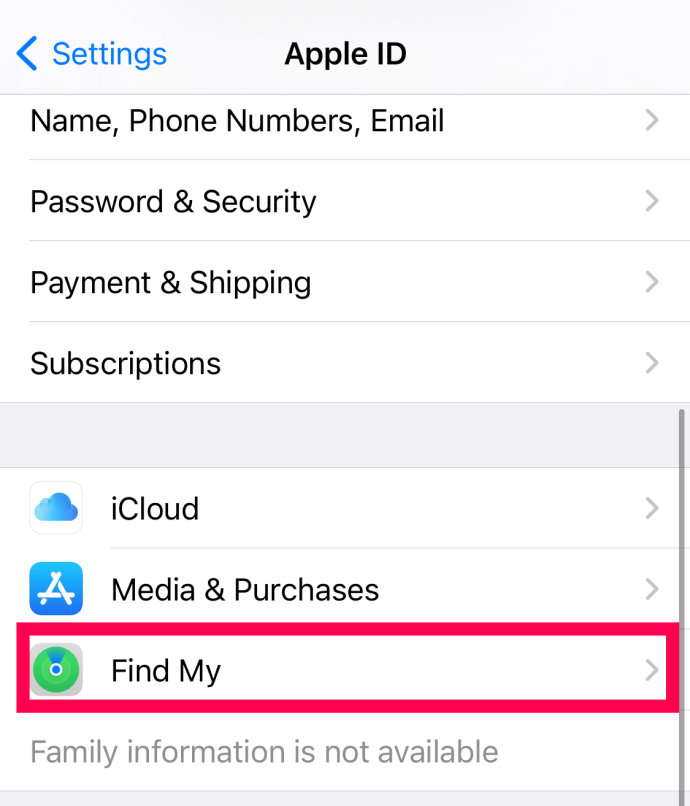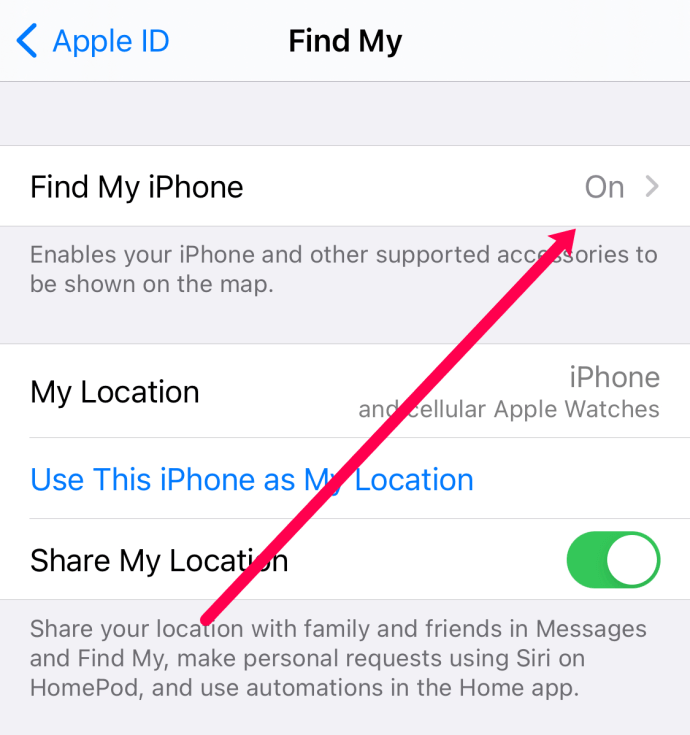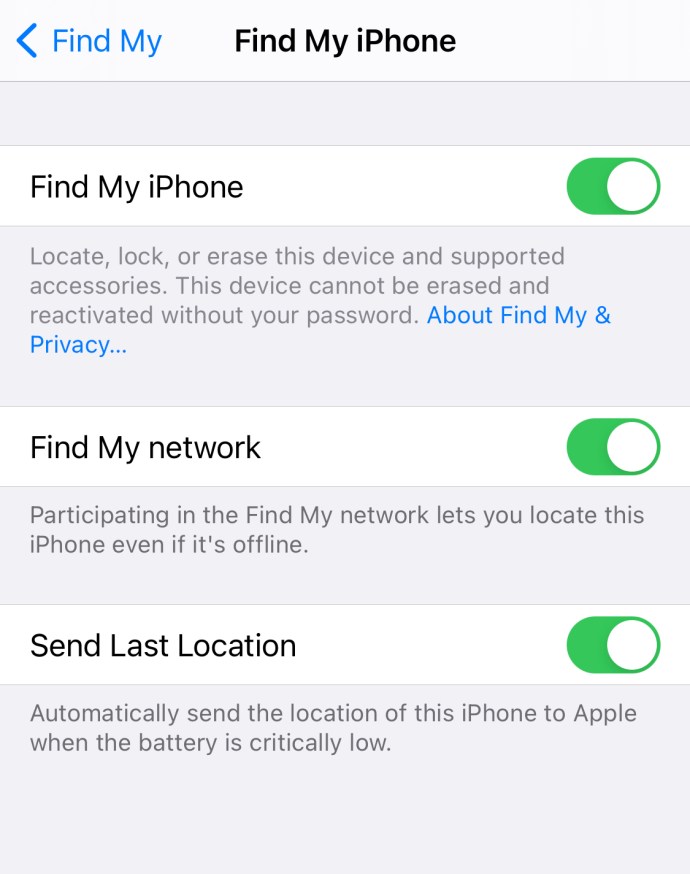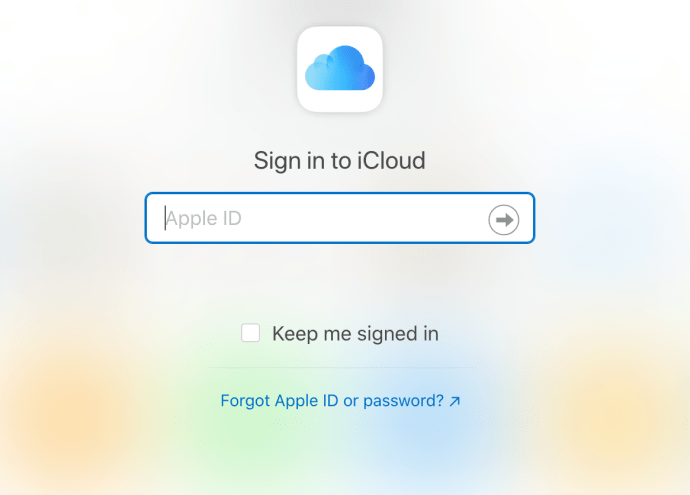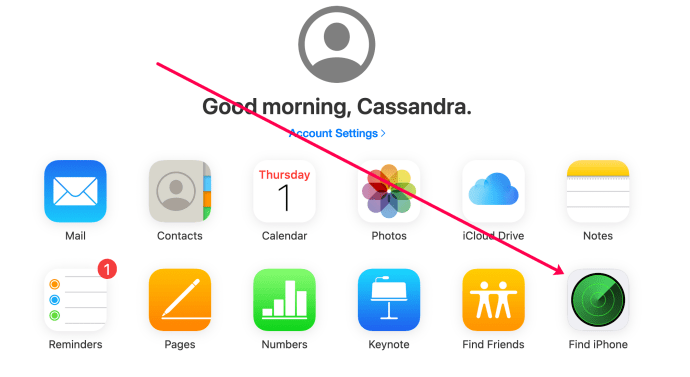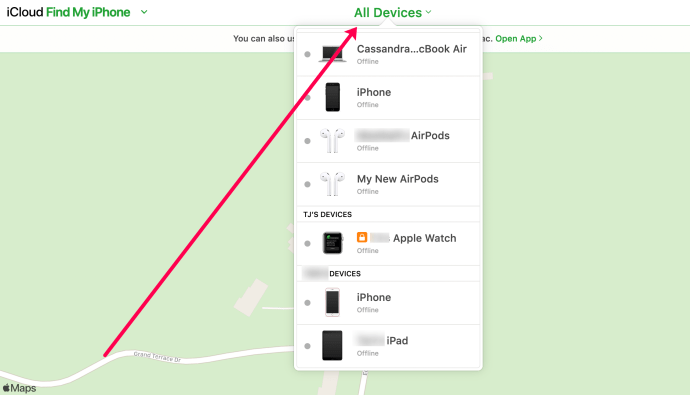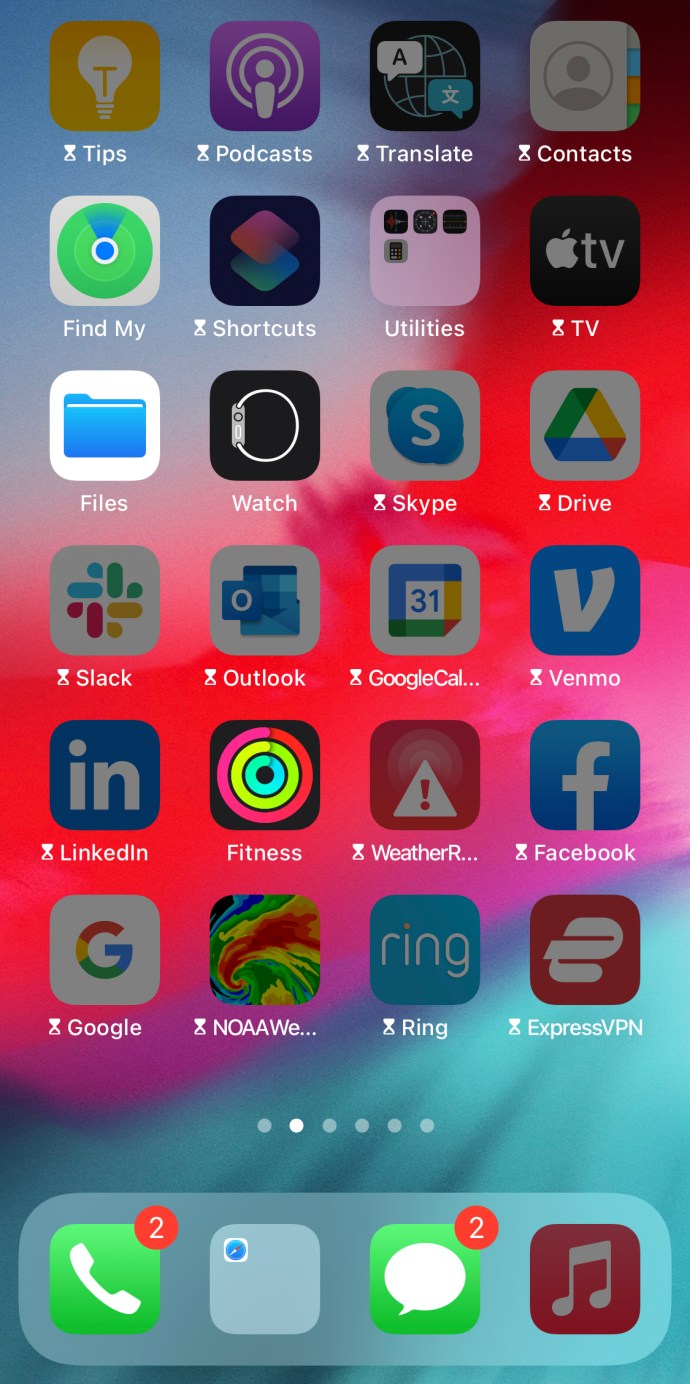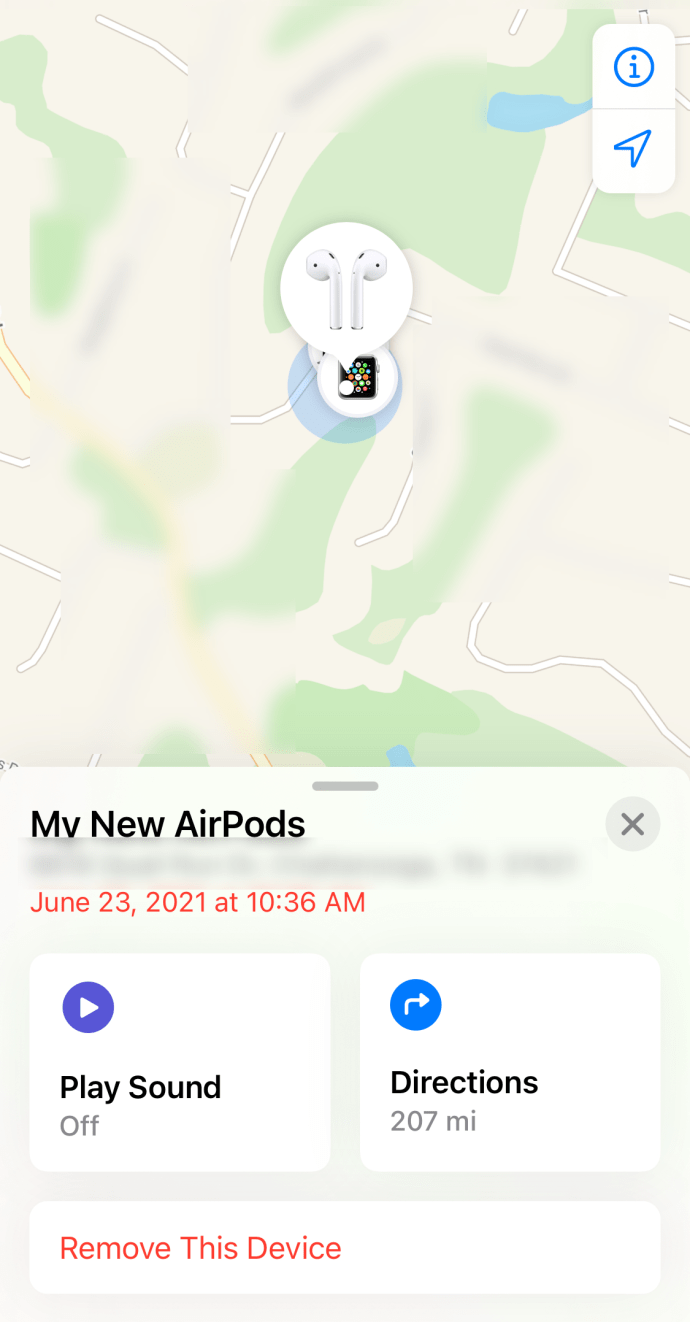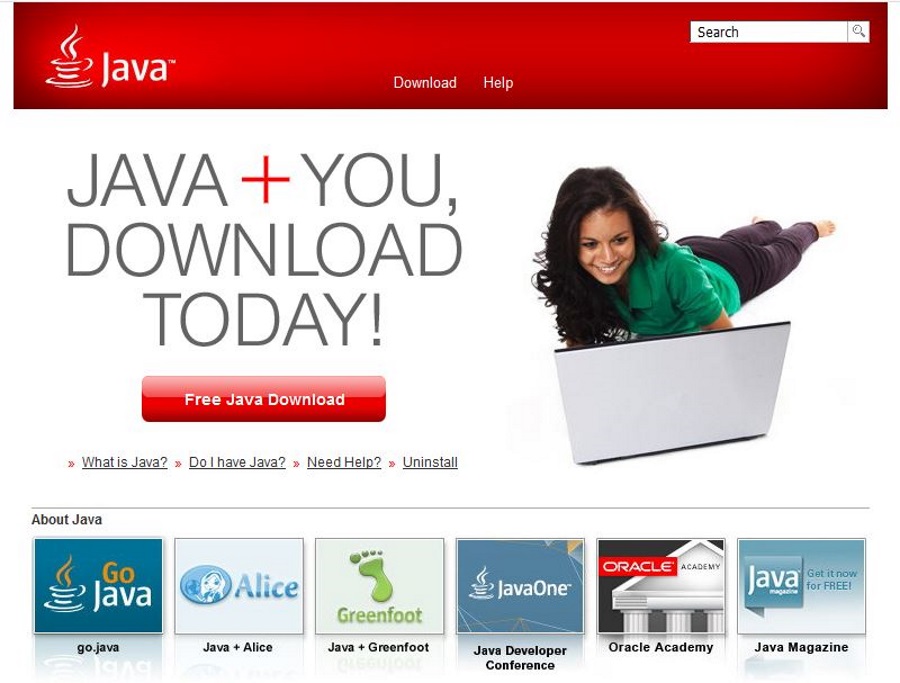So fügen Sie AirPods zu Find My Phone Ihres iPhones hinzu
Die Airpods von Apple sind heute eine der beliebtesten drahtlosen Headset-Lösungen auf dem Markt. Die kleinen Knospen haben eine großartige Akkulaufzeit, Geräuschunterdrückung und sind stundenlang sehr angenehm zu tragen. Wie bei den meisten Apple-Produkten fragen Sie sich vielleicht, ob sie mit Find my iPhone des Unternehmens funktionieren.

Aufgrund der Größe der Airpods und ihrer Tragbarkeit können sie leicht verlegt werden. Dies ist, wenn Find my iPhone am hilfreichsten ist. Das Auffinden Ihrer Apple-Produkte mit der sicheren Tracking-Software ist in den meisten Situationen ideal. Airpods sind jedoch nicht wie andere Geräte direkt mit Ihrer Apple-ID verknüpft.
In diesem Artikel zeigen wir Ihnen, wie Sie Ihr Find my iPhone und Airpods verbinden und verfolgen.
Einrichten von Find My iPhone and Your Airpods
Die Funktion „Mein iPhone suchen“ funktioniert nicht für Ihre Airpods, wenn Sie Ihre Kopfhörer nicht zuerst mit einem Gerät verbinden, das mit Ihrem iCloud-Konto verbunden ist. Da die Airpods nicht direkt mit iCloud verbunden sind, müssen Sie sich für die Einrichtung auf ein sekundäres Gerät verlassen.
Sie können dazu Ihren Mac, iPad oder ein iPhone verwenden. Notiz: Sie können Ihre Airpods mit den Betriebssystemen Windows und Android verwenden, aber Find My iPhone findet sie nicht, es sei denn, sie sind auch mit einem Apple-Gerät gekoppelt.
Glücklicherweise müssen Sie nur Ihre Airpods mit Ihrem Apple-Gerät koppeln. Sie müssen keine zusätzlichen Schritte unternehmen, um die Kopfhörer mit Find My iPhone zu koppeln.
So koppeln Sie Ihre Airpods:
- Öffnen Sie den Deckel des Airpod-Gehäuses. Lassen Sie beide Airpods während des Einrichtungsvorgangs in der Hülle (sie werden nicht gekoppelt, wenn einer fehlt).
- Öffnen Sie die Bluetooth-Einstellungen auf Ihrem Gerät. iOS-Benutzer müssen zu Einstellungen> Bluetooth gehen und sicherstellen, dass der Schalter eingeschaltet ist. macOS-Benutzer müssen auf das Apple-Symbol> Systemeinstellungen> Bluetooth-Option klicken.
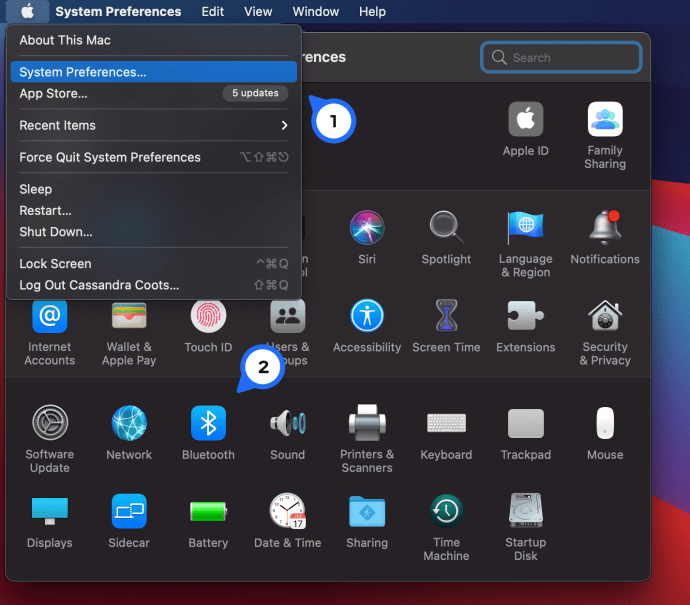
- Halten Sie die Taste auf der Rückseite Ihres Airpod-Gehäuses gedrückt, bis das Licht im Gehäuse zu blinken beginnt.
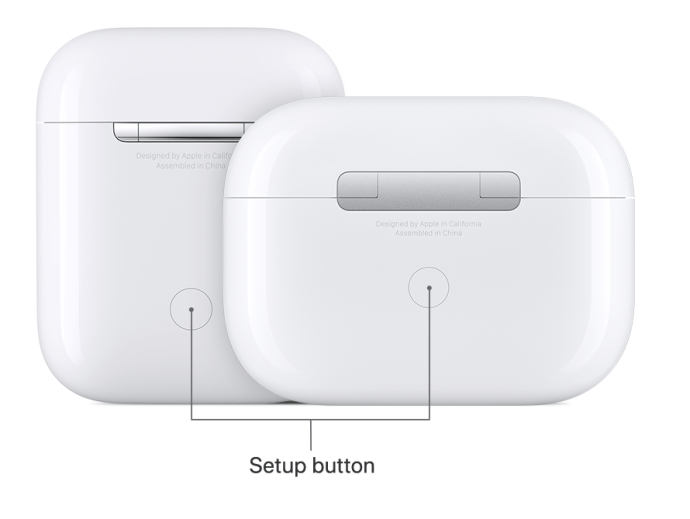
- Tippen Sie in den Bluetooth-Einstellungen des Geräts auf den Namen Ihres Airpods.
Die beiden sollten ohne Probleme koppeln. Wenn Sie jedoch Probleme beim Koppeln Ihrer Airpods haben, haben wir diesen Artikel, der Ihnen bei der Lösung eventuell auftretender Probleme hilft.
Nachdem Sie Ihre Airpods nun mit einem Apple-Gerät gekoppelt haben, sprechen wir darüber, wie Sie sie mit Find My iPhone finden können.
Aktivieren Sie "Mein iPhone suchen"
Stellen Sie sicher, dass Find My iPhone auf dem Gerät aktiviert ist, das mit Ihren Airpods gekoppelt ist. Nehmen wir uns einen Moment Zeit, um zu überprüfen.
Gehen Sie wie folgt vor, um „Mein iPhone suchen“ zu aktivieren:
- Öffnen Sie die Einstellungen-App auf Ihrem iPhone.
- Tippen Sie auf Ihren Namen und dann auf iCloud oder gehen Sie direkt zu iCloud, wenn Sie eine 10.2 oder eine frühere Version von iOS haben.
- Scrollen Sie nach unten und wählen Sie Mein iPhone suchen.
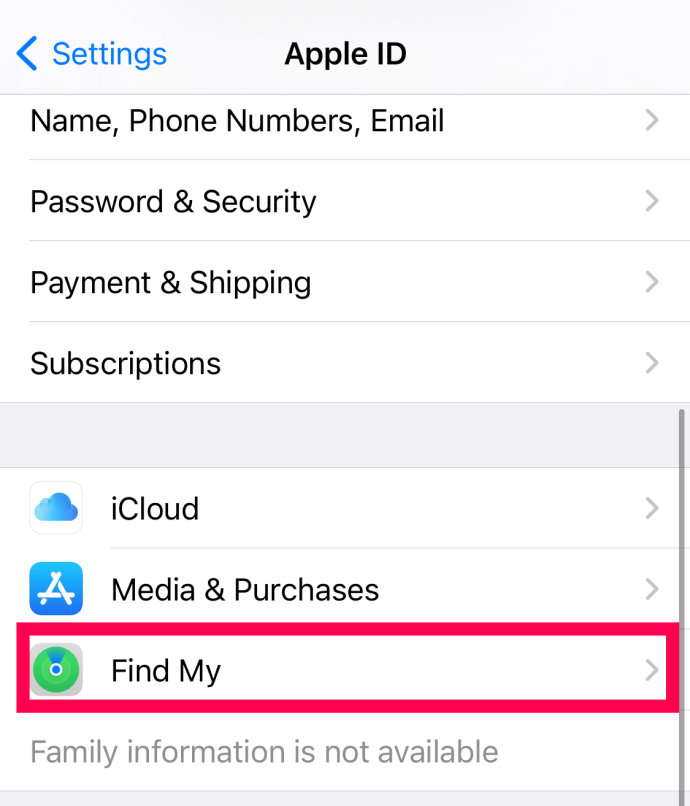
- Tippen Sie anschließend erneut auf "Mein iPhone suchen".
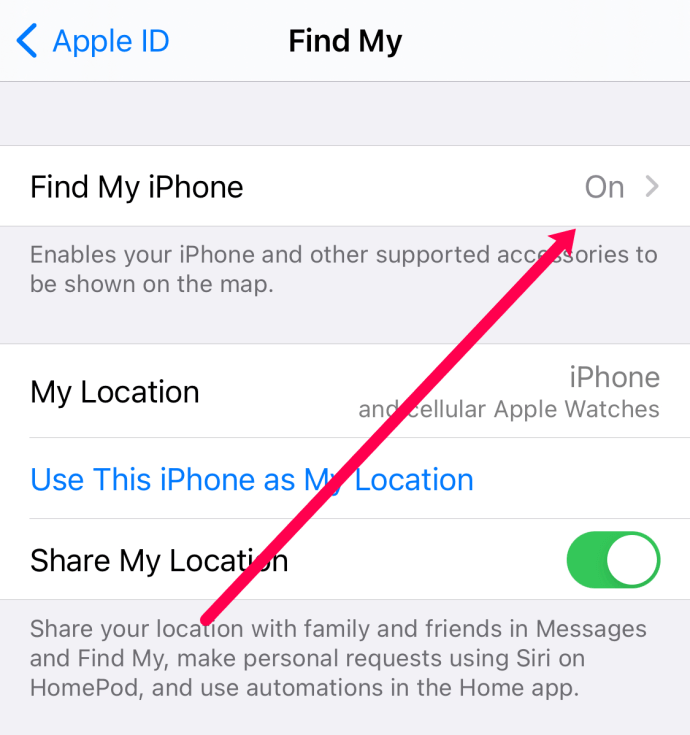
- Bewegen Sie den Schalter auf Ein für Mein iPhone suchen und auch für Letzten Standort senden.
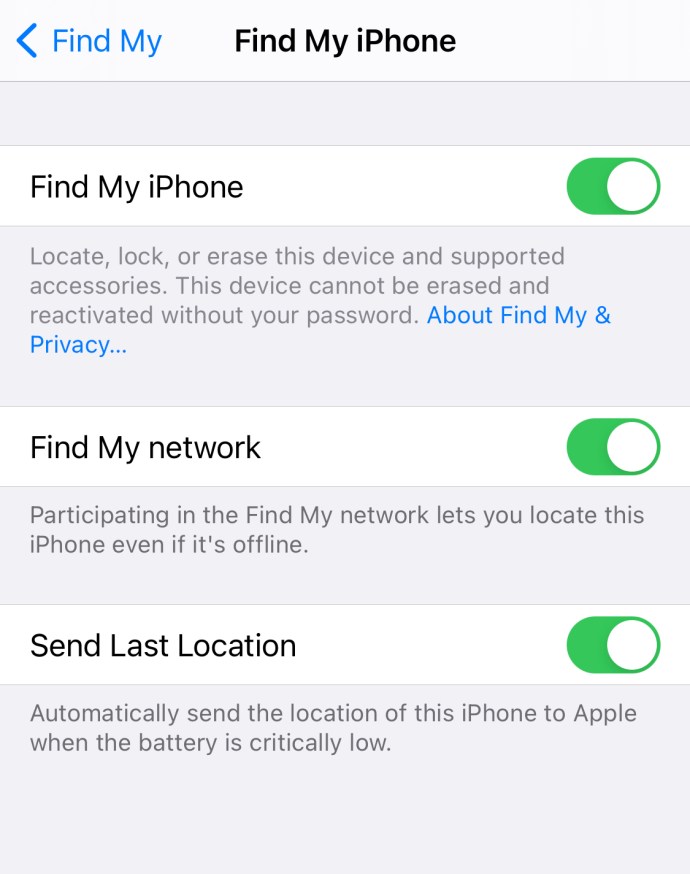
Wenn Sie diese Funktion einrichten, werden die Geräte, die Sie mit Ihrem Telefon gekoppelt haben, automatisch eingerichtet, einschließlich der AirPods.
Es ist wichtig, diese App einzurichten, sobald Sie ein neues Apple-Gerät erhalten. Wenn Sie etwas nachverfolgen möchten, nachdem es verloren gegangen ist, ist diese Funktion nutzlos.
Wenn Ihre AirPods online sind
Wenn sich Ihre AirPods in der Nähe befinden, beispielsweise unter der Couch, kann Ihr iPhone sie leicht aufspüren. Find My iPhone zeigt Ihnen eine Karte an, auf der Sie ihren Standort sowie andere Geräte sehen können, die Sie mit Ihrem Telefon gekoppelt haben.
Sie können Find My über Ihren Computer oder Ihr iPhone verwenden.
Gehen Sie auf Ihrem Computer wie folgt vor:
- Besuchen Sie iCloud.com und melden Sie sich bei Ihrem Apple-Konto an.
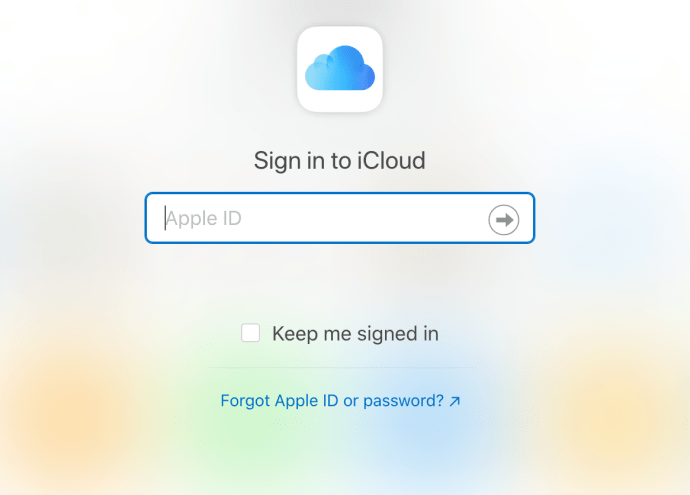
- Klicken Sie auf "iPhone suchen".
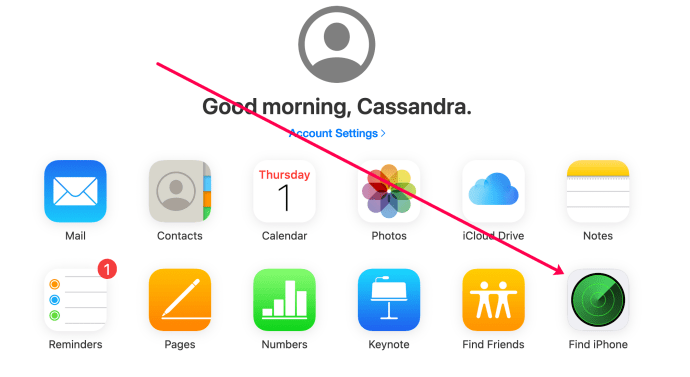
- Wählen Sie oben „Alle Geräte“ und wählen Sie Ihre AirPods aus, um zu sehen, wo sie sich befinden.
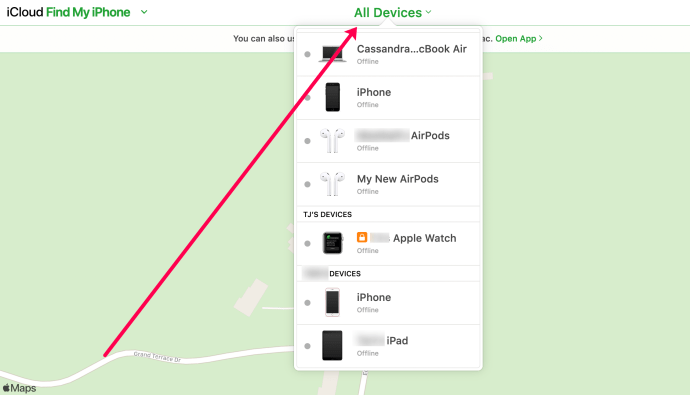
So überprüfen Sie dasselbe auf Ihrem Telefon:
- Öffnen Sie die App „Mein iPhone suchen“ auf Ihrem iPhone.
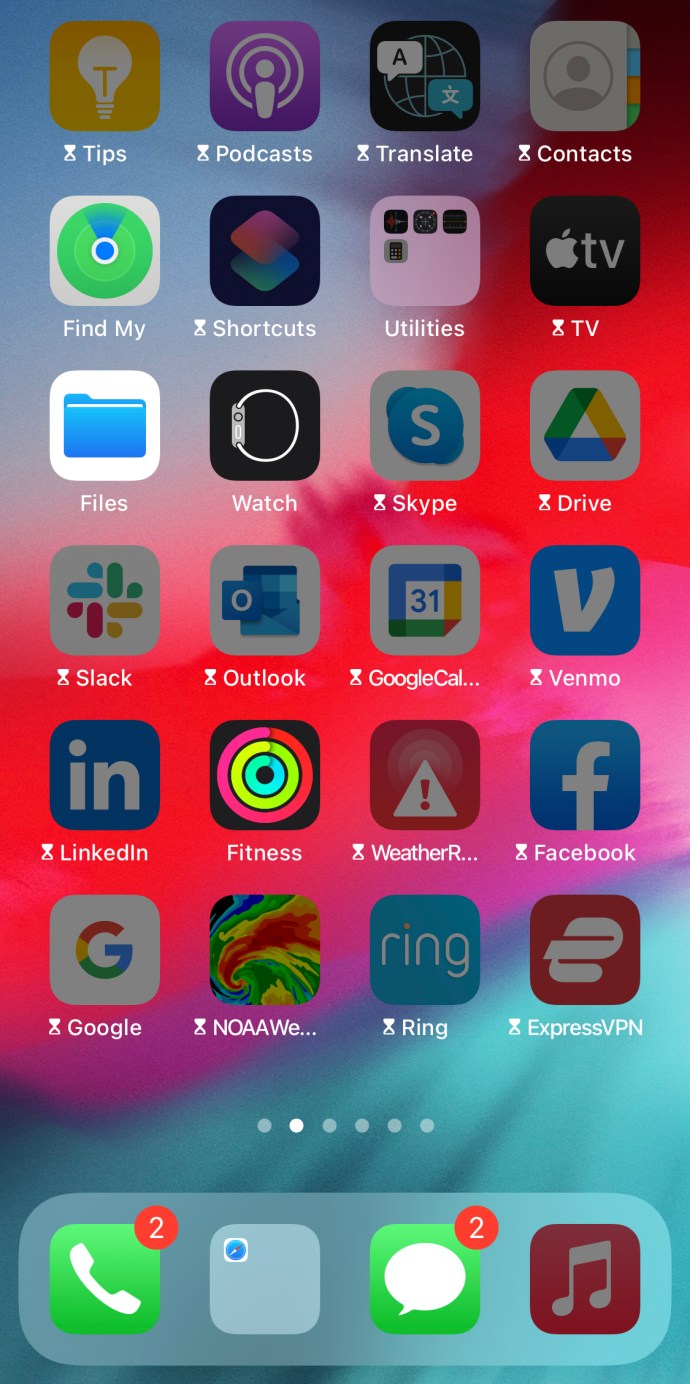
- Tippen Sie auf Geräte.
- Tippen Sie auf Ihre AirPods.
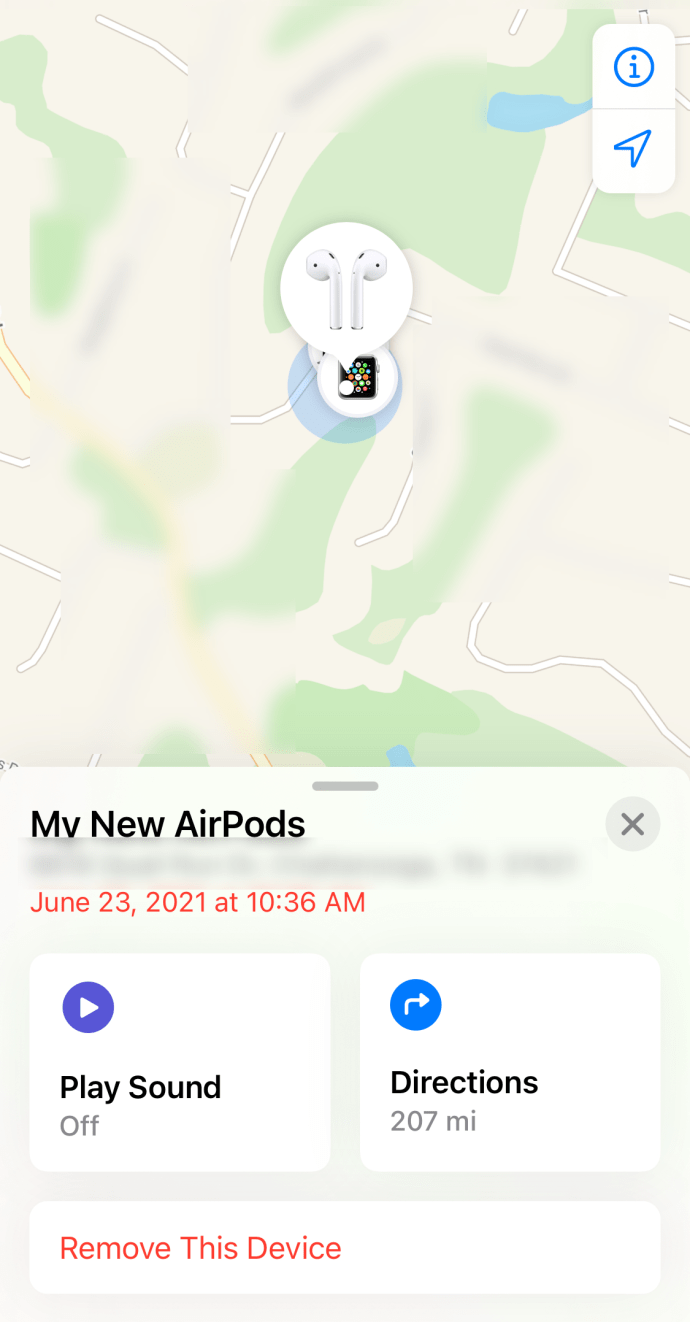
Wenn die App Ihre AirPods nicht finden kann, sehen Sie eine Benachrichtigung auf Ihrem Bildschirm – Kein Standort gefunden. Wenn sich jeder Ohrhörer an einem anderen Ort befindet, zeigt die App ihn nacheinander an. Wenn Sie einen finden, sollten Sie die Karte aktualisieren und sehen, wo sich der zweite befindet.
Wenn die App Ihnen einen Standort anzeigt, dieser jedoch zu groß ist, aktualisieren Sie die Karte und warten Sie einige Sekunden, bis der Standortkreis kleiner wird.

Was ist, wenn sich die AirPods in der Nähe des Geräts befinden, mit dem Sie sie gekoppelt haben, und die Bluetooth-Verbindung nicht unterbrochen wurde, Sie sie jedoch immer noch nicht finden können? Verwenden Sie Find My iPhone, damit die AirPods einen Ton abspielen, der langsam lauter wird. Es dauert bis zu zwei Minuten, es sei denn, Sie schalten es aus.
Wenn Sie die App testen, nehmen Sie bitte die AirPods aus den Ohren, bevor Sie den Alarm abspielen.
Wenn Ihre AirPods offline sind
Was tun, wenn Ihre AirPods außer Reichweite, ohne Akku oder offline sind? Möglicherweise haben Sie ein Problem, da Find My iPhone sie in diesem Fall nicht finden kann.
Es kann jedoch immer noch hilfreich sein, da Sie den letzten Standort und die letzte Zeit sehen können, zu der die AirPods online waren. Die Funktion „Sound abspielen“ ist nicht verfügbar, wenn die AirPods offline sind. Sie können sich den Ort ansehen, an dem sie zuletzt online waren, und Sie erhalten eine Benachrichtigung, wenn sie wieder online sind.
Leider funktioniert die Funktion im Ausland nicht. Die Find My-Funktion wird nicht in allen Ländern unterstützt, in denen Apple-Produkte erhältlich sind. Daher können Sie es möglicherweise nicht verwenden, wenn es gegen die lokalen Gesetze verstößt oder technische Einschränkungen bestehen.

Häufig gestellte Fragen
Hier finden Sie weitere Antworten auf Ihre Fragen zur Ortung Ihrer Airpods.
Was mache ich, wenn ich eine meiner Knospen nicht finden kann?
Egal, ob Sie ein älteres Modell von Airpods oder die eines verwenden, Sie müssen kein brandneues Set kaufen. Glücklicherweise können Sie bei Apple einen Ersatzknospen kaufen. Wenn Sie Apple Care auf Ihren Airpods haben, wird es noch günstiger.
Besuchen Sie die Apple-Website und bestellen Sie eine neue Knospe für Ihr Modell oder gehen Sie zu einem Apple Store, um den Ersatz direkt abzuholen. Sie können auch eine neue Hülle bestellen!
Wenn jemand meine Airpods stiehlt, kann ich sie trotzdem verfolgen?
Unglücklicherweise nicht. Wenn jemand Ihre Airpods nimmt und mit seinem Gerät koppelt, können Sie sie nicht mehr verfolgen, da sie jetzt mit dem iCloud-Konto der anderen Person verbunden sind.
Behalten Sie den Überblick über Ihre Sachen
Das Beste, was Sie tun können, ist, vorsichtig zu sein und auf Ihre AirPods aufzupassen. Das ist natürlich leichter gesagt als getan, weil sie so klein sind.
Find My ist eine ausgezeichnete Backup-Option, vorausgesetzt, Sie denken daran, es vor dem unglücklichen Ereignis einzurichten. Wenn Ihre AirPods getrennt werden, wissen Sie zumindest, wo Sie suchen müssen.
Mussten Sie jemals Find My verwenden, um Ihre AirPods zu verfolgen? Hinterlassen Sie einen Kommentar im Kommentarbereich unten und teilen Sie uns mit, ob die Suche erfolgreich war!